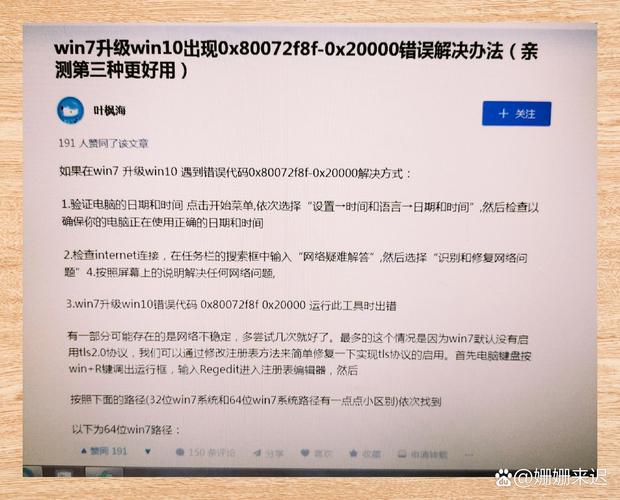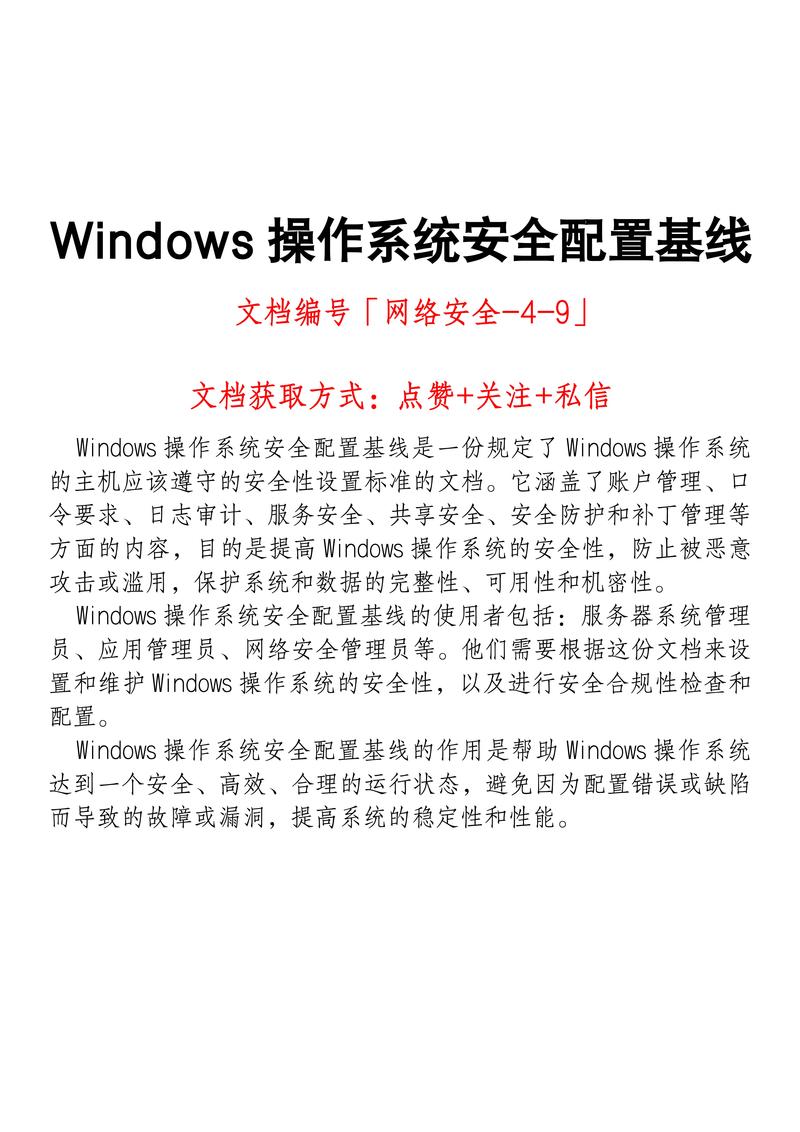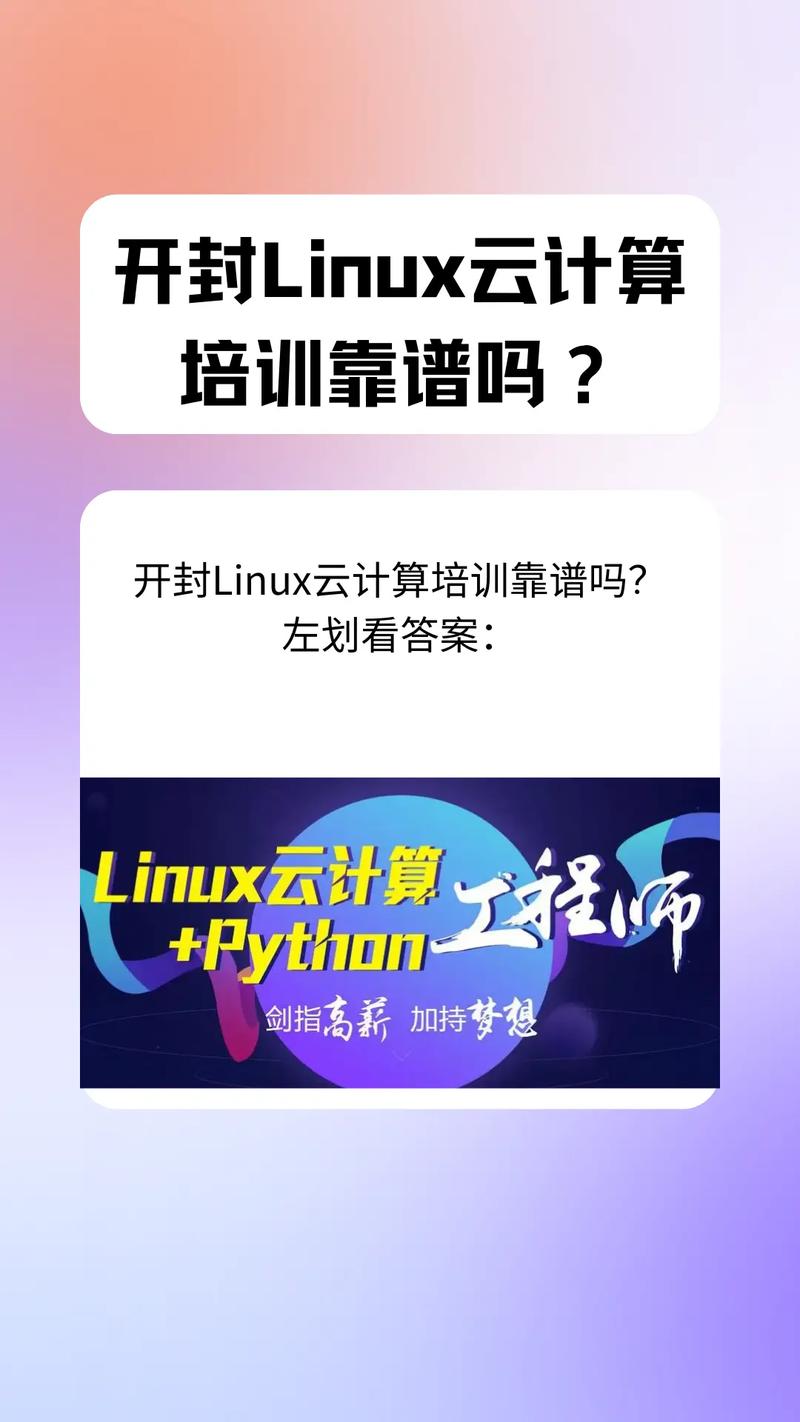1. 硬件问题: 内存问题:可能是内存条接触不良或损坏。可以尝试重新插拔内存条,或者更换内存条测试。 显卡问题:显卡驱动问题或显卡硬件故障。可以尝试更新显卡驱动,或者更换显卡测试。 其他硬件故障:如硬盘、主板等硬件故障也可能导致黑屏。
2. 软件问题: 启动项问题:某些启动项可能与系统冲突,导致黑屏。可以尝试进入安全模式,禁用或删除有问题的启动项。 驱动程序问题:某些驱动程序可能与系统不兼容,导致黑屏。可以尝试更新或卸载有问题的驱动程序。 系统文件损坏:系统文件损坏也可能导致黑屏。可以尝试使用系统自带的修复工具,如“chkdsk”或“sfc”命令进行修复。
3. 其他原因: 电源问题:电源故障或电源线接触不良也可能导致黑屏。可以尝试更换电源或电源线测试。 外部设备问题:某些外部设备,如USB设备、外接显示器等,可能与系统冲突,导致黑屏。可以尝试拔掉这些设备,重新启动电脑测试。
如果以上方法都无法解决问题,建议寻求专业技术人员帮助。
电脑启动Windows后黑屏的常见原因及解决方法
电脑启动后出现黑屏,是许多用户在电脑使用过程中可能会遇到的问题。本文将针对这一现象,分析其常见原因,并提供相应的解决方法。
1. 硬件故障

显示器故障:显示器断电、数据线接触不良等。
主板故障:主板供电不足、主板损坏等。
显卡故障:显卡接触不良、显卡损坏等。
CPU故障:CPU接触不良、CPU损坏等。
内存条故障:内存条接触不良、内存条损坏等。
2. 系统问题
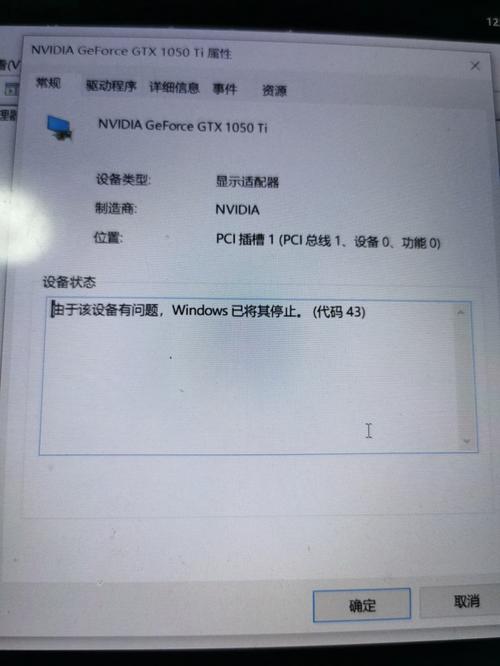
系统文件损坏:系统文件损坏可能导致电脑无法正常启动。
驱动程序冲突:不兼容的驱动程序可能导致电脑黑屏。
病毒感染:病毒感染可能导致系统文件损坏,进而导致电脑黑屏。
1. 检查硬件连接

检查显示器电源线是否连接良好。
检查显示器数据线是否连接良好。
检查主板、显卡、CPU等硬件是否接触良好。
检查内存条是否接触良好。
2. 重启电脑

按下电源按钮,等待电脑完全关闭。
等待几秒钟后,再次按下电源按钮,启动电脑。
3. 进入安全模式
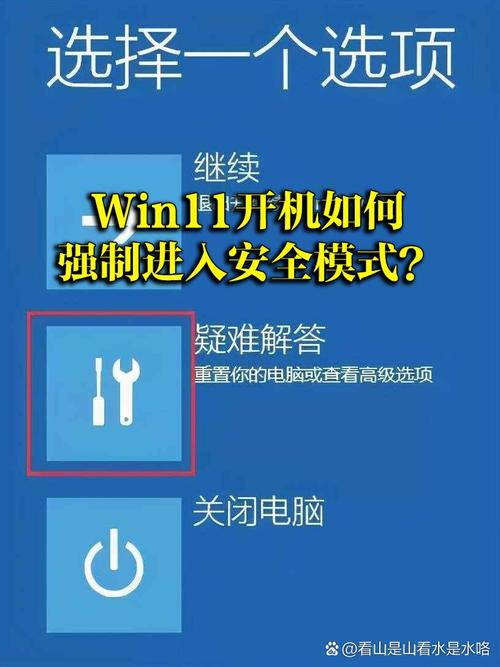
在电脑启动过程中,按下F8键。
选择“安全模式”或“安全模式带网络”。
进入安全模式后,尝试修复系统问题。
4. 恢复系统

在安全模式下,选择“系统还原”。
选择一个系统还原点,恢复到之前的状态。
5. 重装系统
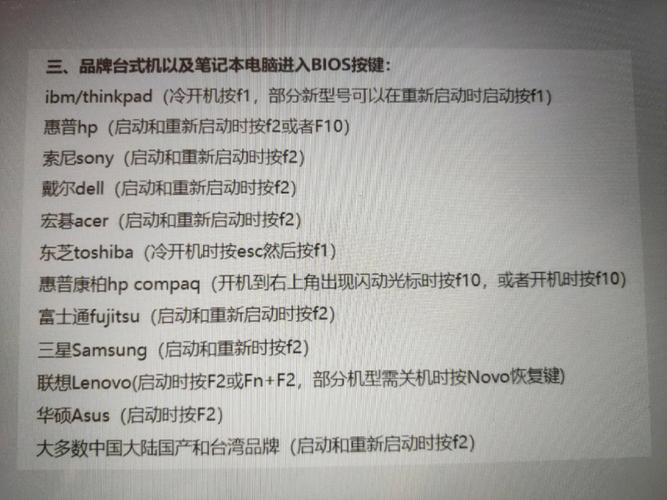
准备Windows安装盘或U盘。
将安装盘或U盘插入电脑。
按照提示进行重装系统。
1. 定期检查硬件
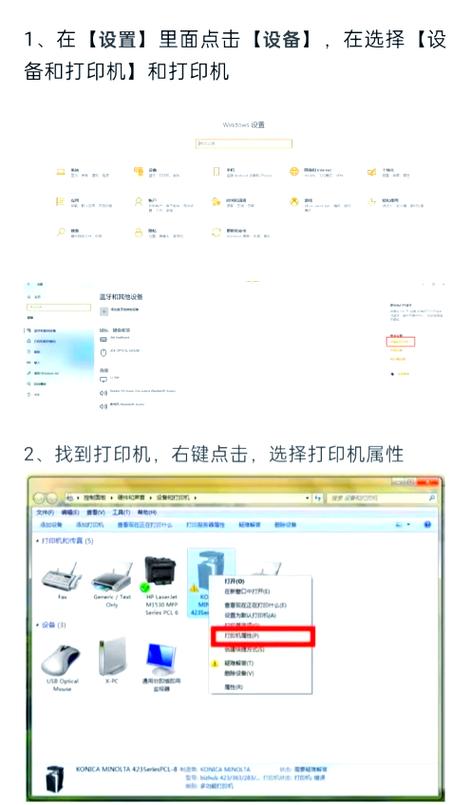
为了预防电脑黑屏问题,建议定期检查硬件,确保硬件连接良好,无损坏。
2. 更新驱动程序
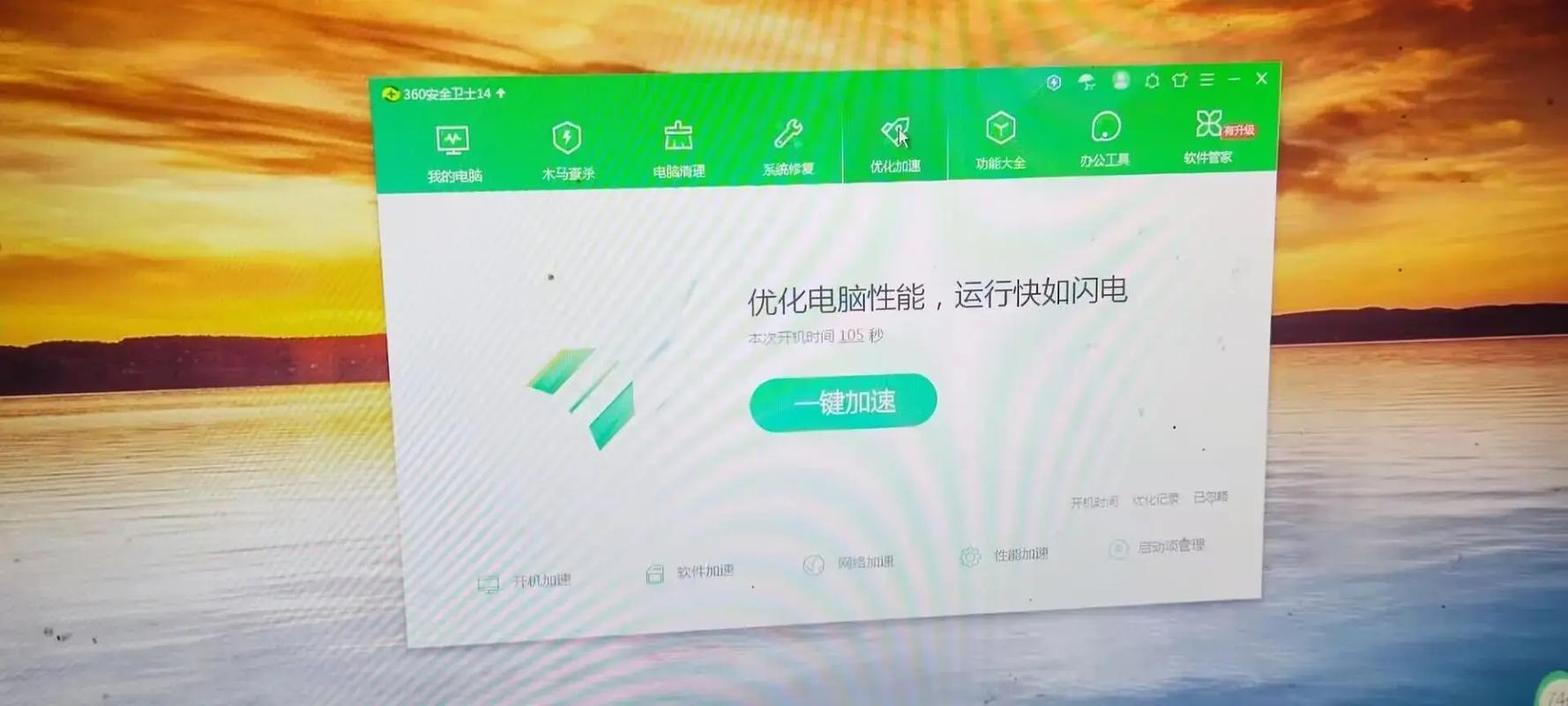
定期更新驱动程序,确保驱动程序与系统兼容,避免驱动程序冲突。
3. 安装杀毒软件

安装杀毒软件,定期扫描病毒,防止病毒感染系统文件。
4. 合理使用电脑
合理使用电脑,避免长时间运行大型程序,减少电脑卡顿、蓝屏等问题。
通过以上方法,相信您能够解决电脑启动Windows后黑屏的问题。如果问题仍然存在,建议您联系专业维修人员进行检查和维修。